Как закрепить чат в whatsapp
Тут на выбор пользователя дается два альтернативных варианта:
Обе функции во многих ситуациях будут довольно полезными. Сначала мы поговорим про «Избранное», предложив инструкции для Android и iOS, а потом именно про закрепление.
Для Android OS
Чтобы просмотреть список ранее добавленных объектов:
Если с этим пока все понятно, давайте разберемся с особенностями работы другой версии WhatsApp.
Для iOS
Напротив сетевого статуса появляется уже знакомая нам звездочка. Чтобы просмотреть список ранее добавленных переписок:
Встроенные алгоритмы сформируют перечень добавленных СМС-ок, по желанию, часть можно убрать, используя длительный тап и контекстное меню с дополнительными действиями.
Перейдем к закреплению целого чата в мессенджере.
Как закрепить чат
Как и в предыдущем случае, данная процедура несколько различается для устройств под управлением системы Андроид и Айфона. По этой причине далее идут 2 пошаговых инструкции.
Android
Для претворения задуманного в жизнь:

- Запускаем мобильное приложение WhatsApp.
- Переходим во вкладку «Чаты».
- Пролистываем список диалогов до нахождения нужного.
- Длительным тапом выделяем объект. Автоматически открывая панель дополнительных действий.
- Активируем кнопку в виде канцелярской кнопки в верхней части пользовательского окна.
- При необходимости подтверждаем это действия.
Система автоматически применит внесенные вами изменения, и пользовательский интерфейс несколько изменится.
Как закрепить чат на Айфоне
Чтобы закрепить диалог в версии мессенджера для iOS:

- Разблокируем смартфон и тапаем по иконке приложения на рабочем столе.
- Переходим во вкладку «Чаты», если открылась не она.
- Проматываем список переписок до нахождения нужной.
- Свайпом слева направо вызываем меню дополнительных действий.
- В левой части открывшейся панели тапаем по кнопке «Закрепить».
- Проверяем, что переписка переместилась в верх списка.
Процедура занимает меньше минуты, а ее польза для активных пользователей мессенджера неоспорима. Если с этим все понятно, давайте кратенько пробежимся по обратной ситуации.
Как открепить чат в WhatsApp
Если нужды в выделенной ранее информации нет, можно легко открепить чат в Ватсапе. Чтобы сделать это на Андроид-смартфоне:

- Длительным тапом по закрепленному диалогу вызываем панель дополнительных действий.
- Активируем иконку в виде перечеркнутой булавки в верхней части пользовательского окна.
- Проверяем изменения.
Система тут же изменит настройки, и чат будет отображаться в привычном формате. Если с этим все понятно, рассмотрим особенности работы на iOS.
Чтобы открепить диалог на Айфоне:
- Тапаем по иконке «Чаты» на панели вкладок (нижняя часть пользовательского интерфейса).
- Свайпом слева направо по нужному элементу вызываем кнопки дополнительных действий.
- Активируем иконку в виде перечеркнутой булавки.
Происходит автоматическое применение внесенных вами изменений, и переписка становится такой же, как и все остальные.
Что происходит, когда чат закреплен в Ватсап
С чатами ситуация несколько иная. Как только вы активировали кнопку в виде булавки, полоска переписки автоматически переместится в шапку вкладки «Чаты» и при пролистывании странички все равно будет в самом верху. Это очень удобно, если вы часто заходите в какую-то группу, беседу со знакомыми и т. д.

То есть главный плюс – важная информация всегда будет под рукой и на видном месте. Так что проблем с поиском нужного диалога в списке активных не будет.
Завершение
Что касается выделения чатов, то здесь цель более глобальная – всегда держать в поле зрения целый диалог, например, чтобы уделять ему большую часть времени и внимания. Как бы вы не перемещали список чатов в одноименной вкладке, в шапке будет полоска с закрепленной перепиской.
Если таких объектов слишком много, то это не очень удобно.В целом, процедура проста в освоении и практической реализации, так что проблем с ней не возникнет.
Интересной особенностью мессенджера WhatsApp является такая возможность, как закрепить чат в Ватсапе. Тогда важный чат будет находиться сверху в общем списке чатов.
p, blockquote 1,0,0,0,0 -->
Можно закрепить до трех чатов. Также можно их потом открепить. Закрепление делается не навечно. Взамен открепленных чатов можно закрепить другие чаты. Они могли за это время стать более актуальными для того, чтобы находиться наверху.
p, blockquote 2,0,0,0,0 -->
p, blockquote 3,0,0,0,0 -->
p, blockquote 4,0,0,0,0 -->
Что значит «чат закреплен» в Ватсапе? В списке чатов можно выделить самые важные из них и закрепить эти чаты в начале списка. В итоге необходимые чаты будут расположены в самом верху, в топе чатов Ватсапа. Топ получится небольшой, ибо можно закрепить не более трех чатов.
p, blockquote 5,0,0,0,0 -->
Этот процесс довольно прост. Он помогает сразу открыть важные чаты без необходимости постоянного пролистывания в WhatsApp в поисках нужного чата.
p, blockquote 6,0,1,0,0 -->
Как закрепить чат в Ватсапе на Андроиде
1. Сначала нужно найти чат, который следует закрепить. Затем нажимаем и удерживаем чат до тех пор, пока на строке чата не появится галочка (рис. 1).

p, blockquote 7,0,0,0,0 --> Рис. 1. Рядом с иконкой чата в Ватсапе стоит галочка. В верхнем меню есть значок булавки.
2. Чат выделен. Теперь в верхней части экрана там, где расположен заголовок WhatsApp, появятся несколько новых значков. Значок, представляющий из себя булавку с острым концом, позволяет закрепить чат на самом верху общего списка чатов.
p, blockquote 8,0,0,0,0 -->

p, blockquote 9,0,0,0,0 --> Рис. 2. Чат «Поговорить» закреплен и стоит первым списке чатов в Ватсапе.
Как закрепить чат в Ватсапе на айфоне
На Айфоне процесс закрепления чата выполняется несколько отличным от Андроида способом, но логически понятным. Сначала нужно как бы смахнуть интересующий чат вправо. Не влево, а именно вправо нужно смахивать. Слева от наименования чата появятся дополнительные меню. Там легко можно найти меню «Закрепить» с изображением булавки возле надписи (рис. 3).
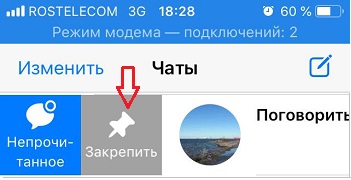
p, blockquote 10,0,0,0,0 --> Рис. 3. Меню «Закрепить» слева возле наименования чата WhatsApp на Айфоне.
Тапаем по надписи «Закрепить» и чат закрепляется. Он становится самым первым в списке чатов. Возле наименования такого закрепленного чата будет постоянно стоять значок булавки (рис. 4). Это означает, что чат закреплен сверху в общем списке.
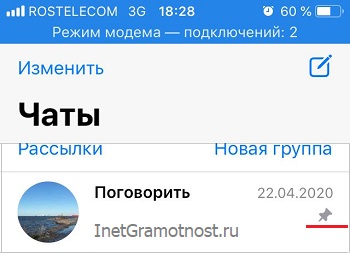
p, blockquote 11,0,0,0,0 --> Рис. 4. Закрепленный чат «Поговорить» в списке чатов Ватсапа на Айфоне.
Теперь при каждом новом открытии списка чатов Ватсапа закрепленный чат будет всегда самым первым. Или одним из трех первых, так как одновременно можно закрепить до трех чатов.
p, blockquote 12,0,0,0,0 -->
Открепление чата в Ватсапе на Андроиде
Удаление закрепленного чата – это процесс, обратный по отношению к процессу закрепления чата.
p, blockquote 13,1,0,0,0 -->
1. Нажмите на закрепленный чат и удерживайте, пока около значка чата не появится галочка. Одновременно с этой галочкой на значке булавки появится перечеркнутая линия.
p, blockquote 14,0,0,0,0 -->

p, blockquote 15,0,0,0,0 --> Рис. 5. Чат выделен. Он будет откреплен, если нажать на значок с перечеркнутой булавкой.
Как открепить чат на Айфоне
Рано или поздно возникает необходимость открепить ранее закрепленный чат Ватсапа на Айфоне. Это может быть из-за того, что чат потерял актуальность, ему не нужно теперь быть первым в списке. Либо от того, что изменились приоритеты, и нужно «освободить» топ 3-х первых чатов Ватсапа для более важных чатов.
p, blockquote 16,0,0,0,0 -->
Открепление чата на айфоне делается аналогично его прикреплению:
p, blockquote 17,0,0,0,0 -->
1. Сначала нужно как бы смахнуть строку чата вправо – именно вправо. Появятся дополнительные меню слева от наименования чата. Среди них будет выделяться меню «Открепить» с перечеркнутой «булавкой» (рис. 6).
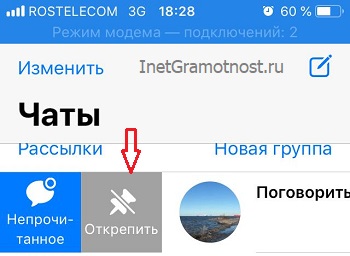
p, blockquote 18,0,0,0,0 --> Рис. 6. Меню «Открепить» слева от наименования чата WhatsApp на Айфоне.
2. Достаточно тапнуть по меню «Открепить», чтобы чат открепился. Автоматически он переместится на «свое» прежнее место в списке чатов. Теперь на первом месте в списке чатов Ватсапа будет либо другой закрепленный чат (всего может быть закреплено одновременно до 3-х чатов), либо какой-то из обычных чатов.
p, blockquote 19,0,0,1,0 -->
На освободившееся место после открепления чата можно закрепить более важный на данный момент чат, чтобы он находился в топе 3 чатов.

Если в WhatsApp есть конкретные чаты, которые вы хотите сохранить на виду, вам нужно прикрепить их к списку чатов. Процесс закрепления чатов немного отличается между iOS и Android. Однако в обоих случаях это операция проста.
В этой небольшой статье я покажу, как чаты WhatsApp в Android и iOS. Начнем с iOS.
Как закрепить чат WhatsApp на iOS
Чтобы закрепить чат WhatsApp в iOS, следуйте инструкциям ниже:
Как закрепить чат WhatsApp на Android
Если надо закрепить чаты на Android, тогда:
- Откройте приложение WhatsApp.
- Найдите чат, который вы хотите закрепить.
- Нажмите и удерживайте на выбранном чате.
- Нажмите значок булавки, который появляется над списком разговоров.

Что происходит, когда закрепляется чат в WhatsApp
Когда вы прикрепляете чат в WhatsApp, он автоматически прикрепляется к верхней части вашего списка чатов. Вы можете закрепить до трех отдельных чатов одновременно.
Если вы закрепите второй чат, он появится над первым контактом. Вы не можете вручную переупорядочить свой список закрепленных разговоров, что означает, что вам, возможно, придется немного поколдавать, чтобы они отображались в выбранном вами порядке. Если вы знаете, какие три чата вы хотите закрепить, добавьте их в обратном порядке.
Вы можете настроить уведомления и оповещения для закрепленных чатов так же, как и для неприкрепленных чатов.
Как открепить чат в WhatsApp
Если вы хотите открепить чат в WhatsApp, просто повторите приведенные выше инструкции, но на последнем шаге нажмите «Открепить» вместо «Закрепить».
Чтобы узнать больше об использовании WhatsApp, ознакомьтесь с нашими статьями, в которых подробно рассказывается, для чего папка Private в WhatsApp и рекомендации по WhatsApp Web.
Как закрепить чат в WhatsApp, если нужно, чтобы он постоянно находился на видном месте? Для этого можно воспользоваться встроенными опциями, которые есть в мобильной и компьютерной версии мессенджера. Разберемся, как закреплять чаты в Ватсапе, сколько переписок можно поместить вверху главного экрана и как их откреплять.
Как закрепить чат в WhatsApp
Закрепить и открепить диалог в Ватсапе получится за несколько секунд. В меню уже встроены все необходимые инструменты, поэтому выполнять сложные настройки или скачивать дополнительные сервисы не придется.
Воспользоваться опцией можно:
- на телефоне;
- на компьютере или ноутбуке; .
Что значит закрепить чат в Ватсапе? Это помещение беседы в верхнюю область главного экрана. При каждом входе в мессенджер, нужная переписка будет висеть сверху, независимо от активности абонентов.
Важный момент. Закрепить больше трех диалогов в Ватсапе нельзя.
Вариант 1: на телефоне
Инструкция, как закрепить чат в WhatsApp на телефоне с Андроидом и iOS:
Закрепленный чат автоматически перейдет в верхнюю часть главного экрана. Таким же способом можно установить нужную беседу вверх и на iPhone.

Внимание. На планшете действуйте по инструкции для смартфона. Закреплять и откреплять беседы в Ватсапе можно неограниченное количество раз. Помните, что одновременно в верхней части окна может быть не более трех диалогов.
Вариант 2: на компьютере
Закрепить чат с контактом в WhatsApp можно и на компьютере. Для этого предусмотрена специальная кнопка в меню.
Обратите внимание. Если воспользовались опцией через телефон, переписка поднимется и на компьютере.
Руководство, как закрепить беседу в Ватсапе и установить ее вверху списка:

- Нажмите на карточку беседы правой кнопкой мышки или на стрелочку справа.
- Откроется меню, кликните по клавише закрепления.
- Беседа отметится специальным значком – скрепкой, а также переместится в самый верх списка.
Если вносили настройки через ПК, переписка поднимется и в синхронизированном телефоне. Функция работает в новых и в старых версиях мессенджера. Для работы компьютер должен быть подключен к интернету.
Зачем закреплять чаты в Ватсапе
Если чат закреплен в WhatsApp, это значит, что он будет находиться вверху экрана до тех пор, пока не будет отключена опция. Это удобно в следующих случаях:
- если есть группа или частная беседа, которая используется не часто, и быстро уходит вниз списка;
- для активных диалогов, в этом случае не придется искать нужную переписку на главном экране;
- в случае если есть важные или особенные переписки, доступ которым может понадобиться здесь и сейчас.
К сожалению, закрепить больше трех чатов в Ватсапе не получится. Если нужно освободить место для новой беседы, любую из карточек можно открепить.
Как открепить переписку
Инструкция, как открепить диалог в WhatsApp на смартфоне:

- Нажимайте на карточку до появления верхнего меню.
- Тапните по значку с перечеркнутой булавкой.
- На экране появится соответствующее уведомление, переписка переместится ниже.
Открепление можно выполнить и через компьютер, для этого:
Внимание. Если беседа давно неактивна, после открепления она переместится в конец списка.
Что означает «чат закреплен в Ватсапе», и зачем нужна эта опция? Функция позволяет повесить определенные беседы в верхнюю часть главного окна. Параметр доступен на компьютере и телефоне. Опция работает с личными диалогами и с группами.
Читайте также:


